电脑音箱怎么连接主机 电脑音箱连接主机教程
更新时间:2023-02-07 11:36:04作者:runxin
现阶段很多用户都会选择性价比较高的台式电脑来使用,这时为了保证声音的正常外放,用户都需要给电脑连接音箱设备来播放,可是有些用户由于接触电脑时间较短,因此也不懂得如何连接,对此电脑音箱怎么连接主机呢?接下来小编就来告诉大家电脑音箱连接主机教程。
具体方法:
1.首先我们先将两个音箱摆放到合适的位置。

2.音箱的尾部有两个插口,一个是圆头。一个是USB接头。

3.我们带着这两个接口,来到我们电脑的后面看到三个圆形插口。
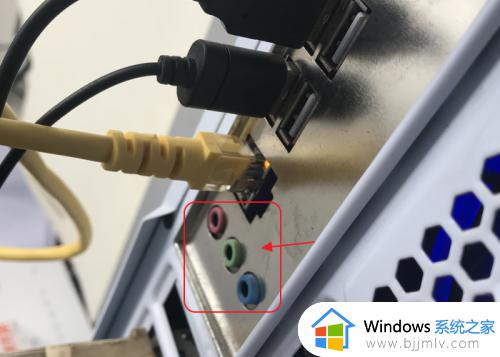
4.然后将音箱的圆形插口插入到中间的绿色插口中。
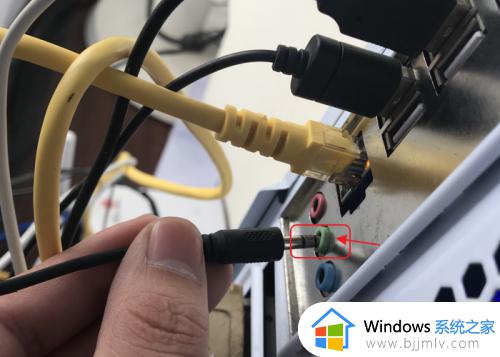
5.安装成功如图。
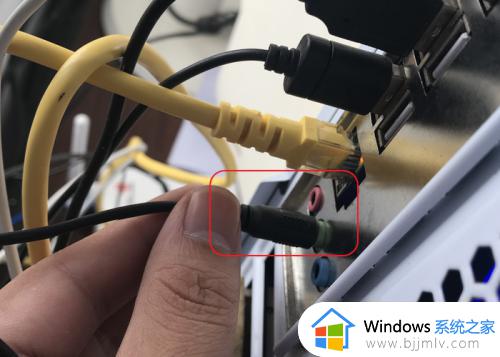
6.然后再将音箱的USB接口插入电脑上面的任意USB接口上。
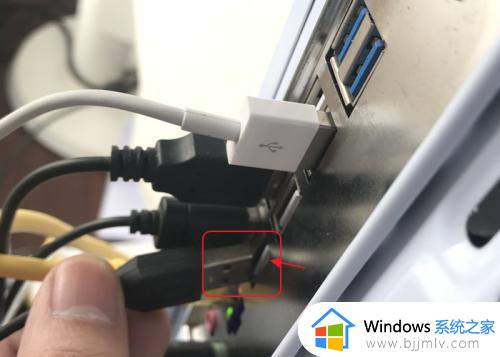
7.插入之后,我们的音箱就可以正常使用了。

以上就是小编给大家分享的电脑音箱连接主机教程了,如果有不了解的用户就可以按照小编的方法来进行操作了,相信是可以帮助到一些新用户的。
电脑音箱怎么连接主机 电脑音箱连接主机教程相关教程
- 小爱音箱怎么连接电脑 小爱音箱连接电脑的步骤
- 电脑连接蓝牙音箱没有声音怎么回事?电脑连接蓝牙音箱后没有声音修复方法
- 电脑怎样连接小度智能音箱 笔记本电脑连接小度音箱步骤
- 蓝牙音箱怎么连接笔记本电脑 蓝牙音箱连接笔记本电脑怎么操作
- 蓝牙音箱可以连台式电脑的吗 蓝牙音箱如何连台式电脑
- xbox app如何连接主机 xbox app连接主机的教程
- 小爱音箱怎么连接手机苹果 如何用苹果手机连接小爱音箱
- 小米音响连接台式电脑教程 小米音响如何连接台式电脑
- 电脑主机连接显示器的线怎么插 电脑主机后面的接口图解教程
- 远程主机强迫关闭了一个现有的连接怎么办 电脑出现远程主机强迫关闭了一个现有的连接如何解决
- 惠普新电脑只有c盘没有d盘怎么办 惠普电脑只有一个C盘,如何分D盘
- 惠普电脑无法启动windows怎么办?惠普电脑无法启动系统如何 处理
- host在哪个文件夹里面 电脑hosts文件夹位置介绍
- word目录怎么生成 word目录自动生成步骤
- 惠普键盘win键怎么解锁 惠普键盘win键锁了按什么解锁
- 火绒驱动版本不匹配重启没用怎么办 火绒驱动版本不匹配重启依旧不匹配如何处理
热门推荐
电脑教程推荐
win10系统推荐